打印机显示感叹号win7无法打印修复方法
更新时间:2021-08-19 09:21:49作者:xinxin
许多用户在操作win7电脑进行办公的时候,由于需要进行文件的打印,因此有的用户会连接共享打印机,非常的方便实用,可是有的用户在win7电脑连接打印机之后却发现显示感叹号,无法正常打印,对此应该怎么修复呢?这里小编就来教大家打印机显示感叹号win7无法打印修复方法。
推荐下载:win7专业版64位
具体方法:
1、首先,右键桌面上“此电脑”图标进入管理界面;
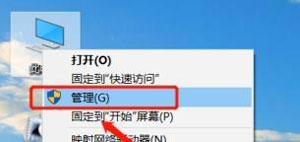
2、接着,选择名称为“服务和应用程序”的选项,进一步点击“服务”选项;
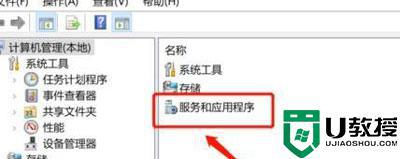
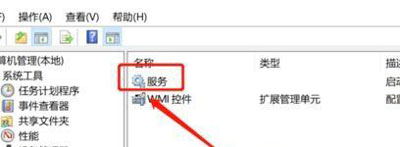
3、在服务列表中,找到“Print Spooler”服务项,然后点击左上角的“启动”选项;
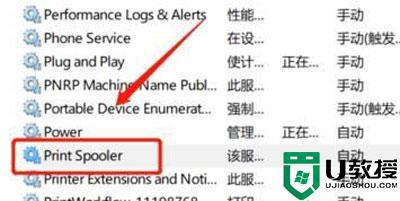
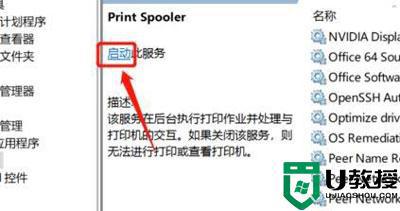
4、回到打印机面板,此时的感叹号也就消失了。
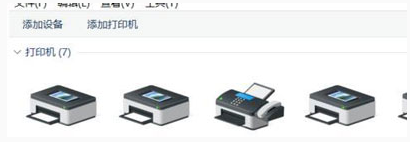
上述就是有关打印机显示感叹号win7无法打印修复方法了,有遇到相同问题的用户可参考本文中介绍的步骤来进行修复,希望能够对大家有所帮助。
打印机显示感叹号win7无法打印修复方法相关教程
- win7打印机出现感叹号什么情况 win7电脑上打印机图标显示感叹号如何修复
- win7网络感叹号修复方法 win7网络出现感叹号怎么解决
- win7设备和打印机不显示打印机但可以打印解决方法
- 网络连接显示感叹号怎么解决win7 win7网络连接感叹号简单修复方法
- win7打印机被挂起不打印怎么回事 win7电脑打印机无法打印显示被挂起如何处理
- win7网络显示黄色感叹号什么原因 win7网络图标有黄色感叹号无法上网的解决方法
- win7无线网络连接显示已连接感叹号怎么修复
- win7打印机脱机状态怎么办 win7电脑连接打印机显示脱机状态修复方法
- win7电脑网络连接感叹号怎么办 电脑网络连接感叹号win7无法上网修复方法
- win7电脑出现黄三角感叹号怎么解决 win7网络感叹号无法上网修复方法
- Win11怎么用U盘安装 Win11系统U盘安装教程
- Win10如何删除登录账号 Win10删除登录账号的方法
- win7系统分区教程
- win7共享打印机用户名和密码每次都要输入怎么办
- Win7连接不上网络错误代码651
- Win7防火墙提示“错误3:系统找不到指定路径”的解决措施
热门推荐
win7系统教程推荐
- 1 win7电脑定时开机怎么设置 win7系统设置定时开机方法
- 2 win7玩魔兽争霸3提示内存不足解决方法
- 3 最新可用的win7专业版激活码 win7专业版永久激活码合集2022
- 4 星际争霸win7全屏设置方法 星际争霸如何全屏win7
- 5 星际争霸win7打不开怎么回事 win7星际争霸无法启动如何处理
- 6 win7电脑截屏的快捷键是什么 win7电脑怎样截屏快捷键
- 7 win7怎么更改屏幕亮度 win7改屏幕亮度设置方法
- 8 win7管理员账户被停用怎么办 win7管理员账户被停用如何解决
- 9 win7如何清理c盘空间不影响系统 win7怎么清理c盘空间而不影响正常使用
- 10 win7显示内存不足怎么解决 win7经常显示内存不足怎么办

